חלק ממשתמשי Windows 10 מתלוננים לאחרונה על בעיה בחוסר היכולת שלהם לגרור חלון מרבי במחשב שלהם. אם אתה נתקל באותו מצב, יש לנו כמה פתרונות פשוטים מאוד לבעיה זו. עברו על התיקונים הללו והבעיה צריכה להיות מתוקנת תוך זמן קצר. אך לפני שתמשיך לפתרונות כדאי לנסות את הטריקים וקיצורי הדרך האלה כדי לבדוק אם לבעיה יש פיתרון פשוט יותר.
דרכים לעקיפת הבעיה–
1. אם בעיה זו נגרמת עקב באגים או תקלות זמניות, פשוט לְאַתחֵל המכשיר שלך עשוי לתקן את זה.
2. פתח כל יישום ומקסם אותו. לאחר שתמקסם אותו, לחצו מקש Windows + שמאל / ימין מקש החץ. זה עשוי לעזור לך לגרור את החלון המקסימלי.
אם כל אלה לא הסתדרו עבורך התיקונים האלה בטוחים לעשות זאת-
תיקון -1 מונע הסדרים אוטונומיים של Windows-
1. ללחוץ מקש Windows + R לפתוח לָרוּץ חַלוֹן. עַכשָׁיו, העתק הדבק פקודת הפעלה זו ולחיצה על “בסדר“. מרכז גישה נוחה ייפתח.
שליטה ב- access.cpl
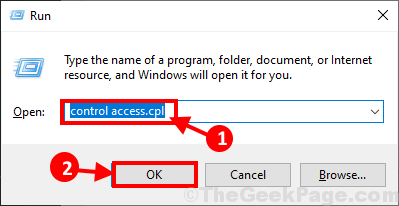
2. כעת לחץ על “הפוך את העכבר לקל יותר לשימושאפשרות.
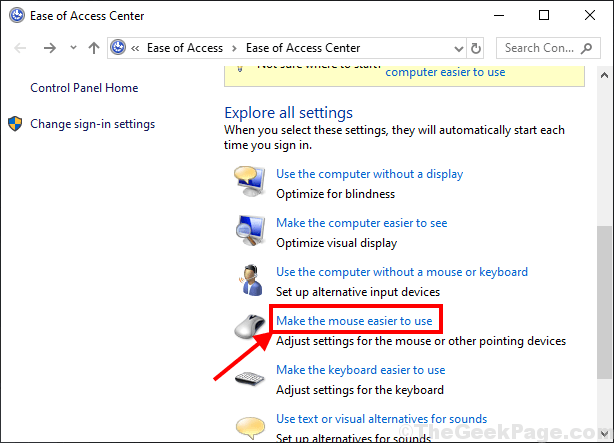
3. ב הפוך את העכבר לקל יותר לשימוש חַלוֹן, חשבון ה "מנע מסידור אוטומטי של חלונות כאשר הם מועברים לקצה המסך"אפשרות בחלק התחתון של החלון. עכשיו לחץ על “להגיש מועמדות"ו"בסדר"כדי לשמור את השינויים.
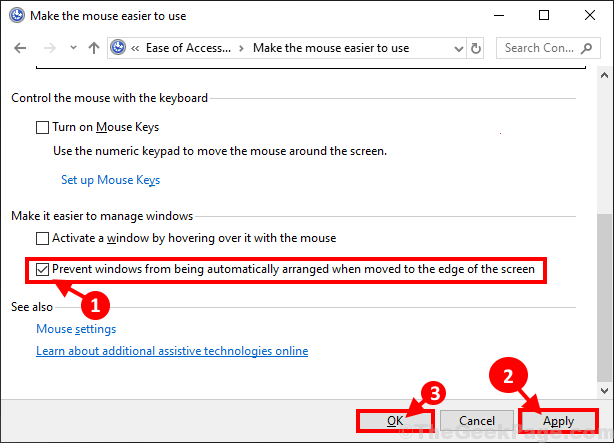
לְאַתחֵל במחשב שלך ולאחר אתחול מחדש בדוק אם אתה מסוגל לגרור חלון מוגדל במחשב שלך.
אם התיקון לא מסתדר עבורך, חזור על כך שלב 1 ל שלב 3, אבל הפעם בטל את הסימון האפשרות "מנע מסידור אוטומטי של חלונות כאשר הם מועברים לקצה המסך“.
בדוק אם תיקון זה עובד או לא.
תקן 2 החלף הצמד חלונות כבוי-
חֲרִיטָה הצמד את חלונות כבוי עשוי לפתור בעיה זו.
1. הקלק על ה לחפש תיבה ליד סמל Windows והקלד "הגדרות ריבוי משימותואז לחץ על "הגדרות ריבוי משימות”בתוצאת החיפוש המוגבהת.
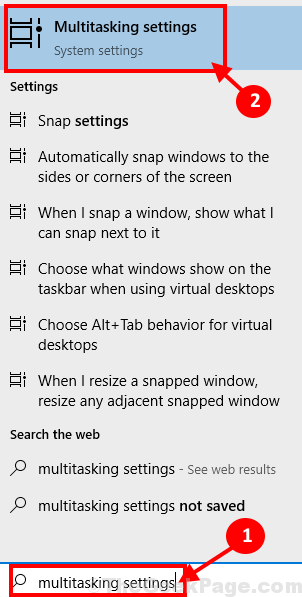
2. בחלונית השמאלית של חלון ההגדרות, החלף “הצמד חלונות" ל "כבוי“.
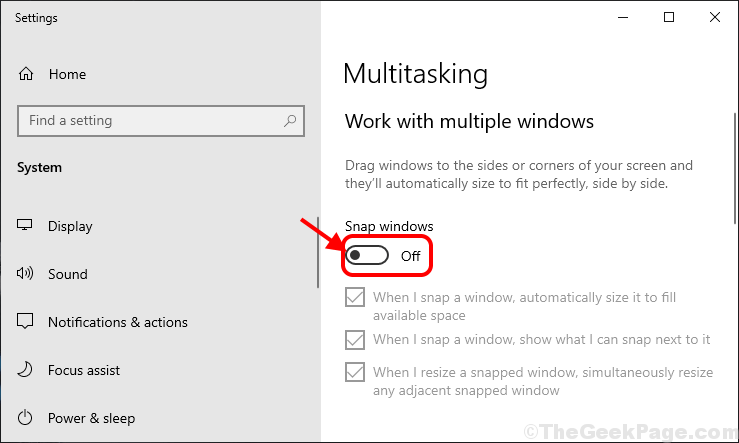
עכשיו, סגור הגדרות חַלוֹן. נסה לגרור חלון מרבי עכשיו. אם אתה ממשיך להתמודד עם אותה בעיה, עבור לתיקון הבא.
Fix-3 הפעל סריקת SFC ושחזור בריאות-
1. ללחוץ מקש Windows + R לשגר לָרוּץ. הקלד “cmdואז לחץ Ctrl + Shift + Enter. לחץ על "כן"להעניק גישה ל בקרת חשבון משתמש (UAC). שורת פקודה חלון ייפתח עם זכויות מנהליות.

2. עַכשָׁיו, עותק ו לְהַדבִּיק פקודה זו ב שורת פקודה חלון ואז הכה להיכנס להוציא אותו לפועל.
sfc / scannow

הערה-
אם הפקודה הנ"ל מפעילה שגיאה כלשהי, עותק ו לְהַדבִּיק פקודה זו ב שורת פקודה חלון ופגע להיכנס להוציא אותו לפועל.
sfc / scannow / offbootdir =ג:\ / offwindir =ג:\ windows
[הערה- החלף "ג:"עם אות הכונן של ספריית ההתקנה של Windows במחשב שלך.]

המתן זמן מה כמו SFC הסריקה עשויה להימשך זמן מה.
לאחר סיום התהליך, איתחול המחשב שלך.
3. לאחר שהמחשב מתחלף, לחץ שוב מקש Windows + R לשגר לָרוּץואז הקלד “cmdואז לחץ Ctrl + Shift + Enter. כעת לחץ על “כן"להעניק גישה ל בקרת חשבון משתמש (UAC) לפתוח שורת פקודה חלון עם זכויות מנהליות.

4. עכשיו, ב שורת פקודה חַלוֹן, עותק ו לְהַדבִּיק פקודות אלה אחת אחת שורת פקודה חלון ואז פגע להיכנס לאחר כל אחת מהפקודות הללו לבצע אותן.
Dism / Online / Cleanup-Image / CheckHealth. Dism / Online / Cleanup-Image / ScanHealth. Dism / Online / Cleanup-Image / RestoreHealth

חכה קצת כמו DISM התהליך עשוי גם להימשך זמן מה.
איתחול במחשב שלך כדי לשמור את השינויים במחשב שלך. לאחר ההפעלה מחדש, בדוק אם אתה יכול לגרור את החלון במחשב שלך או לא.


